Slik skjuler du meldinger, bilder og mer på din iPhone

Smartphones er iboende personvernrisiko. Det er praktisk å bære rundt ditt digitale liv i lommen, men det kan føre til noen uønskede bivirkninger.
Det kan være låseskjermen din som viser innholdet i tekstmeldingene dine, eller en app du helst vil ikke vennene dine se. I kampen mellom bekvemmelighet og personvern legger vi ofte hverdagslig brukervennlighet i løpet av våre personlige liv.
Til tross for at Apple holder tilbake på en komplett pakke med personvernfunksjoner, er det noen måter du kan holde privatlivet ditt skjult på iPhone.
Bruk Vault Apps til å skjule data
Det er ingen mangel på programmer som er utformet for å skjule private data i vanlig synsfelt. Når jeg avrundede de beste iOS-kalkulatorappene 7 Toppkalkulatorapplikasjoner for iPhone, iPad og Apple Watch 7 Toppkalkulator Apps for iPhone, iPad og Apple Watch iPad har fortsatt ikke en kalkulator, og Apples grunnleggende iPhone-kalkulator er en litt ... grunnleggende. Her er syv alternativer til bruk i stedet. Les mer, jeg fant flere falske kalkulatorapper enn legitime. Disse appene og andre som dem er designet for det meste for å gjemme bilder og videoer.
Mange av dem gjør akkurat det de sier på tinnet som Vault, Keepsafe og Private Photo Vault. Disse appene er ubeskrivelig utformet for å låse private data 4 IOS-apper for å skjule dine iPhone-bilder 4 IOS-programmer for å skjule dine iPhone-bilder Hvis du vil beholde bilder vekk fra nysgjerrige øyne, er det kanskje ikke en iPhone-passord som er nok. Les mer bak et fingeravtrykk, passord eller passord. De er alle gratis å starte, med høyere funksjoner som cloud syncing tilgjengelig via kjøp i app.
Det finnes også en delmengde av apper som er designet for å se helt normalt ut. Disse er for det meste kalkulatorapper som utgjør vault som falsk kalkulator ($ 3) og hemmelig bildealbum (gratis). Det ser ut som et stort antall av disse appene er forsvunnet siden Apple tok unntak og begynte å fjerne dem fra App Store.
Ekskluder apper fra Siri forslag og søk

Du kan ikke skjule apper på iOS, men du kan utelukke dem fra Siri Suggestions og enhetens søkeresultater. Siri Suggestions er den lille boksen med foreslåtte apper som vises når du “trekke ned” søkefeltet på iPhones startskjerm.
Siri ser på appene du bruker, når du bruker dem, og hvor, og foreslår dem på passende øyeblikk. Det er en av de største tidsbesparende på IOS 12 Nyttige iPhone-snarveier Du visste ikke eller glemte om 12 Nyttige iPhone-snarveier Du visste ikke eller glemte om Ønsker du å være mer produktiv med iPhone? Disse iOS-snarveiene hjelper deg å komme rundt iPhone raskere enn noensinne. Les mer, men du vil kanskje ikke ha alt som dukker opp her.
For å endre en apps synlighetshode til Innstillinger> Siri & Search og rull ned til du finner den aktuelle appen. Trykk på den og fjern markeringen av Søk og Siri forslag boks for å ekskludere den. Dette fjerner appdata (tilknyttede dokumenter) fra søkeoppføringer, slik indekserte Evernote-notater.
Gå et skritt videre og fjern appen fra forslag og søk helt etter unchecking Vis app. I fremtiden må du gå direkte til appikonet for å starte det.
Skjul iTunes og App Store-kjøpene dine

Å gjemme dine tidligere kjøp vil ikke stoppe dem fra å vises på enheten din (forutsatt at de er til stede). I stedet fjerner dette oppføringen fra kjøpt delen av App Store på alle enheter som er koblet til Apple-IDen din. Dette gjelder for gratis og betalte apper.
For å skjule et kjøp, start App Store og trykk på brukerikonet ditt øverst til høyre. Tap kjøpt Rull ned til du finner en app du vil gjemme. Sveip til venstre på den og trykk Gjemme seg. Appen forsvinner fra kjøpsloggen din, og du må godkjenne Apple-IDen din for å laste den ned igjen.
For å laste ned en tidligere skjult app, gå til Innstillinger> [Ditt navn]> iTunes og App Store. Trykk på din eple ID deretter Se Apple ID. Når du har autentisert kontoen din, finner du Skjulte kjøp liste under iTunes i skyen seksjon.
Lås dine notater
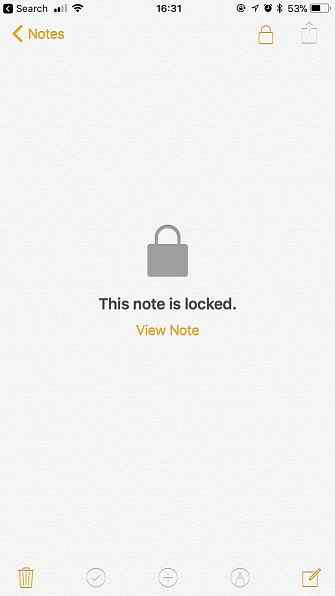
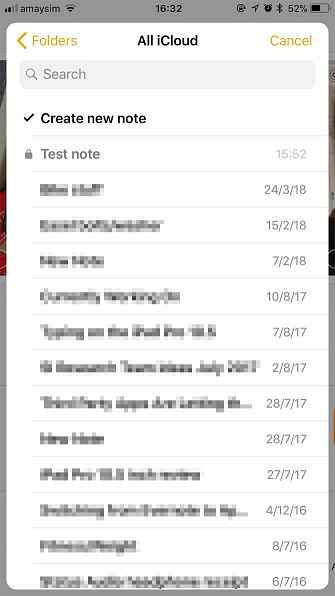
Hvis du bruker Apple Notes Slik bruker du Apples kraftige, nye notater i iOS 11 Slik bruker du Apples kraftige nye notater Funksjoner i iOS 11 Notes har mottatt sin rettferdige andel av nyttige nye funksjoner i iOS 11, så her er hvordan du bruker dem. Les mer, du kan låse individuelle notater med en sveipe. Bare finn notatet du vil låse, sveip til venstre og trykk Låse. I fremtiden må du låse opp notatet ved hjelp av fingeravtrykk, ansikts-ID eller iPhone-passord.
Dessverre kan du ikke legge til elementer fra Dele menyen til låste notater, siden det ikke er mulig å låse dem opp først. Det begrenser bruken av funksjonen noe, men det er fortsatt en fin måte å holde privat data unna nysgjerrige øyne.
Skjul dine bilder og videoer

Du kan skjule bilder og videoer på iPhone ved hjelp av Bilder-appen. Dette fjerner bildene fra hovedmenyen Moments indeksen, og legger dem i stedet til “skjult” mappe på album fane. Dette albumet er ikke låst eller forvirret på noen måte, så bildene dine er fortsatt tilgjengelige.
Dessverre er eksistensen av et skjult album som ikke er beskyttet, selv et rødt flagg for privatliv. Albumet kan like godt bli tittelen “her er noen private ting, eieren av denne enheten vil ikke at du skal se.” Dermed er funksjonen ikke ment å gjøre følsomme bilder utilgjengelige, men gjør det litt vanskeligere å tilfeldigvis smette forbi dem mens du surfer på dine snaps.
Hvis du vil merke et bilde som skjult, må du først velge det i kamerarullen eller øyeblikkene og trykke på Dele knapp. På den nederste rad av handlinger trykker du på Gjemme seg og bildet vil forsvinne. Hvis du vil låse bildene, kan du alltid eksportere dem til en ny Apple Note, og lås deretter notatet per instruksjonene ovenfor.
Skjul tekst med iMessage

Apper som Telegram og Wickr tilbyr sikker end-til-ende kryptering, selvutslettende meldinger og passord eller biometrisk sikkerhet for å stoppe snoopers å få tilgang. Til sammenligning tilbyr iMessage en end-to-end kryptering, men meldingene dine er ikke låst bort heller ikke de utløper.
iMessage har et triks opp på ermet for å skjule tekstmeldinger fra nysgjerrige tilskuere, skjønt. Du kan sende og motta krypterte meldinger ved å holde Sende knappen og velge Usynlig blekk. For å avsløre meldingsinnholdet må du (og mottakeren) fysisk trykke på meldingen først.
Etter noen sekunder blir teksten skjult igjen. Invisible Ink-meldinger utløper ikke, og de fungerer bare med iMessage for iOS, Apple Watch og macOS. Hvis du er veldig opptatt av meldingssikkerhet, velger du en sikker meldingsprogram 6 Sikre iOS-meldingsapplikasjoner som tar personvern svært alvorlig 6 Sikre iOS-meldingsapplikasjoner som tar personvern svært alvorlig Ikke lyst på at meldingene leses av uønskede parter? Få en sikker meldingsapp og bekymre deg ikke mer. Les mer i stedet.
Lås ned låseskjermbildet

Siri og dine meldinger kan gi bort iPhone-hemmelighetene dine. Stopp Siri og varslingssenter. Gi bort iPhone-hemmelighetene. Stopp Siri og varslingssenter. Gi bort iPhone-hemmelighetene. Når du går til baren, er du i orden når du går til baren, hvis den er låst, ikke sant? Tross alt, kan vennene dine ikke få tilgang til informasjon eller legge ut forferdelige meldinger på Facebook ... ikke sant? Les mer, men du kan ta tilbake kontrollen. Drar mot Innstillinger> Trykk ID og passord og autentiser, rull deretter ned til delen med tittelen Tillat tilgang når låst.
Fjern merket for elementer du ikke vil ha andre tilgang til mens iPhone er låst. Husk at mange av disse er praktiske funksjoner som du sannsynligvis bruker hver dag, for eksempel muligheten til å vise innkommende varsler uten å låse opp enheten din.
Samtidig tilbyr mange av disse innstillingene spørsmål om ekte privatliv. Du vil kanskje deaktivere Kontrollsenter for å forhindre at en ville være tyv Så iPhone ble tapt eller stjålet: Her er hva du skal gjøre, slik at iPhone ble tapt eller stjålet: Her er hva du skal gjøre Hvis iPhone ikke lenger er i din besittelse, kan du kanskje aldri se det igjen, men det er fortsatt noen få ting du kan gjøre. Les mer for å aktivere flymodus. Siri kan også gi opp noe av informasjonen din, selv om assistenten vil be om godkjenning etter noen grunnleggende forespørsler.
Det kan være smartere å forlate vanlige meldinger på og deaktivere bestemte apper fra tilfelle til sak. Du kan tilbakekalle en apps tillatelser for å sette varsler på låseskjermen din under Innstillinger> Meldinger.
Husk å slette lagerapplikasjoner

Det var en gang en gang da du måtte skjule alle uønskede lagerprogrammer i en mappe, og deretter begrave mappen på det forrige startskjermbildet. Men de dagene er borte. I iOS 11 og nyere kan du slette de fleste lagerappene som du ville noen annen app. Bare trykk og hold til alt vinkler, og trykk deretter på X i hjørnet.
Det inkluderer programmer som Kalender, Aksjer, Påminnelser, Musikk, Kontakter og til og med Mail. Du kan når som helst laste ned noen av disse appene fra App Store, bare søk etter dem etter navn. Du kan imidlertid fortsatt ikke fjerne noen “kjerne” Apper, som App Store, Safari, Telefon og Klokke.
Hva du ikke kan skjule (ennå) på iPhone
Apple har fortsatt arbeid å gjøre på personvern siden av iOS. For øyeblikket er det ikke mulig å skjule apper helt, og du kan heller ikke låse apper bak et passord. Du kan ikke skjule e-postkontoer uten å slette dem helt, og du kan heller ikke låse eller skjule påminnelseslister.
Den beste måten å holde iPhone privat er å holde enheten selv beskyttet. Ikke la andre personer røre telefonen, spesielt hvis du ikke stoler på dem. Ta forholdsregler mot pinlige varsler, legg sensitiv informasjon på tilstrekkelig sikre steder, og hold telefonen trygg i vesken eller lommen.
Hvis du trenger mer privatliv, kan du deaktivere noen funksjoner helt ved hjelp av iOS-begrensninger. Lås ned barnets iPhone-tilgang og skjul apper med iOS-begrensninger. Lås ned barnets iPhone. Få tilgang til og skjul apper med iOS-begrensninger. Muligheten til å begrense bruken av en iPhone er bare et annet sett med underutnyttede iOS-funksjoner, og det er praktisk både for foreldre og tweakers. Les mer . Disse er utformet som foreldrekontroll, men du kan bruke dem til å fjerne Apple Musics sosiale integrasjoner, iTunes Store, eller til og med muligheten til å slette programmer eller foreta kjøp i appen.
.


